Windows Server 2019’da NFS paylaşım klasörü nasıl oluşturulur?
Bu yazıda, size Windows Server 2019’da NFS paylaşımlı klasör oluşturmayı öğreteceğiz. Bir NFS veya Ağ Dosya Sistemi paylaşım klasörü, bir istemci bilgisayardaki bir kullanıcının ağ üzerinden yerel bir dosya deposuyla aynı şekilde dosyalara erişmesine olanak tanır.
Açık bir standart olduğu için protokolü herkes uygulayabilir.
Başka bir makinede (yani bir sunucuda) saklanan verilere erişmek için sunucu, verileri istemcilerin kullanımına sunmak için NFS hayalet işlemlerini uygular.
Sunucu yöneticisi nelerin kullanıma sunulacağını belirler ve geçerli istemcileri tanıyabilmesini sağlar.
İstemci tarafından makine, genellikle mount komutunu vererek dışa aktarılan verilere erişim talep eder. Başarılı olursa, istemci makine belirtilen parametreler dahilinde dosya sistemini görüntüleyebilir ve dosya sistemiyle etkileşim kurabilir.
Makaleye devam etmeden önce, bir WordPress barındırmaya ihtiyacınız varsa, alışveriş sunucusu sitesine gidin ve harika fiyatlarla harika planlar görün.
Windows Server 2019’da NFS paylaşım klasörü oluşturun
Windows sunucunuzda NFS paylaşımları oluşturmaya başlamadan önce bir NFS sunucusu kurmanız gerekir. Bunun için Windows Server 2019 üzerinde NFS sunucu kurulumu nasıl yapılır yazımızı takip edebilirsiniz.
Artık NFS paylaşım klasörünü yapılandırmak için aşağıdaki adımları takip edebilirsiniz.
1. Adım: Windows Server’da NFS paylaşım Klasörünü ayarlayın
Bu adımda, istemcilere aktarmanız gereken bir klasörü nasıl oluşturacağınızı göstereceğiz.
İlk olarak, istediğiniz bölümde bir klasör oluşturmanız gerekir.
Bunu yapmak için sunucu yönetim programınızı açın. Sunucu Yöneticisi panosundan Dosya ve Depolama Hizmetleri’ne tıklayın:
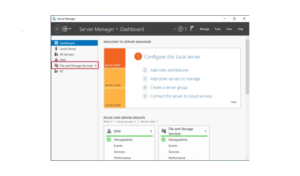
Bir sonraki pencerede, Paylaşımlar seçeneğine tıklayın ve GÖREVLER’den yeni paylaşıma tıklayın.
Bu, Windows Server 2019‘da Yeni NFS Paylaşım Sihirbazını açacaktır:
Yeni paylaşım sihirbazında bu paylaşım simgesini seçmeniz gerekiyor.
Windows Server 2019’da NFS Share-Quick’e tıklayın ve İleri’ye tıklayın:
Burada abonelik konumunuzu seçmelisiniz. Özel bir yol yazın’ı seçin ve daha önce oluşturduğunuz dizine göz atın. Ve devam etmek için İleri’ye tıklayın:
Şimdi Paylaşım sayfasında, Windows Server 2019 NFS paylaşım klasörünüz için bir ad seçin ve İleri düğmesine tıklayın:
Kimlik Doğrulama Yöntemleri sayfasında, kullanmakta olduğunuz kimlik doğrulama yöntemini seçin ve İleri’ye tıklayın:
Ardından, NFS paylaşım izinleri penceresinde Ekle düğmesini tıklayın.
Artık aboneliğe erişmek için ana bilgisayarı seçmek için birçok seçeneğiniz var. Yalnızca bir ana bilgisayar, bir ağ grubu, bir istemci grubu veya buna erişebilen tüm sunucuları seçebilirsiniz. Seçeneğinizi seçin ve abonelik izinlerinizi belirtin ve Ekle’ye tıklayın.
Bir sonraki pencerede, sadece İleri düğmesine basın:
Bu noktada, planınızla izinleri değiştirebilirsiniz. İşiniz bittiğinde İleri’ye tıklayın:
Seçimlerinizi onaylamanız ve oluştur düğmesine tıklamanız gerekir:
NFS paylaşımınızın oluşturulması tamamlandığında, kurulumunuzu tamamlamak için kapat düğmesine tıklayın:
Şimdi NFS paylaşım klasörünüz Windows Server 2019’da oluşturulacak:
Çözüm
Bu yazımızda Windows Server 2019’da NFS paylaşım klasörü oluşturmayı öğrendik. Beğenmenizi ümit ederim.